Kod płatności jest dodawany do zapisanego dziennika zadań po wykonaniu operacji drukowania
i wykorzystuje się go w procedurze płatności.
Kody płatności dzielą się na dwa typy: kod główny i subkod. Kod płatności jest zapisywany
w dzienniku zadań, gdy zostanie wprowadzony i wykonana zostanie procedura drukowania.
Sumowanie wartości przy wykorzystaniu kodu płatności zapisanego w dziennikach zadań
przyspiesza wykonywanie kolejnych czynności, na przykład podczas łączenia płatności.
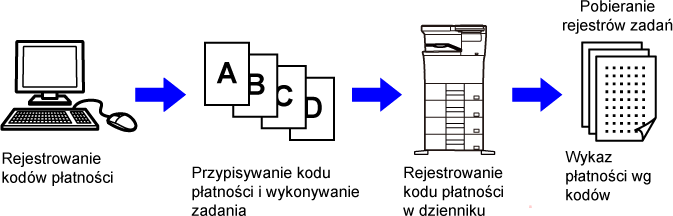
| Typ | Opis |
|---|---|
|
Kod główny |
Jest wykorzystywany w celu klasyfikowania rezultatów wykonanych zadań drukowania, umożliwiając wydajne zarządzanie. Przykładowo możesz przypisać kod według użytkownika i pobrać zapisane w dziennikach zadań informacje dotyczące kosztów według klienta. Przykładowy kod: Publikacja firmy A |
|
Subkod |
Jest dostępny, gdy do zarządzania płatnościami nie wystarcza sam kod główny. Przykładowo, jeśli nazwa klienta została przypisana do kodu głównego, możesz przypisać informacje dotyczące miesięcznych kosztów do subkodu, a następnie pobrać wszystkie informacje dotyczące miesięcznych kosztów dla wszystkich klientów. Przykładowy kod: Wersja z października 2022 r. |
|
Domyślny kod |
Jest przypisywany automatycznie, gdy kod główny lub subkod nie zostały określone. |
Aby włączyć kod płatności, wybierz "Ustawienia (administratora)" → [Kontrola Użytkownika]
→ [Ustawienie kodu płatności] → [Ustawienia Administracyjne], a następnie ustaw opcję
[Użyj kod płatności] na [Włączyć].
W "Ustawieniach (administratora)" wybierz → [Ustawienia Systemowe] → [Sterowanie systemem]
→ [Dziennik pracy] → [Operacja Dziennika Zadań], a następnie kliknij przycisk [Zapisz],
aby pobrać dzienniki zadań. Następnie możesz zsumować dane, klasyfikując i przypisując
zapisane dzienniki zadań.
Jeśli używanie kodu płatności jest włączone w "Ustawieniach (administratora)", okno
wprowadzania kodu płatności jest wyświetlane podczas zmiany trybu (podczas drukowania
w trybie przechowywania dokumentu).
Wprowadź kod główny lub subkod.
 . Dzięki temu nie trzeba będzie wprowadzać kodów płatności przy każdej zmianie trybu.
. Dzięki temu nie trzeba będzie wprowadzać kodów płatności przy każdej zmianie trybu.Aby zmienić określony kod płatności na inny, naciśnij przycisk [Przełącz kod płatności.]
na panelu sterowania.
Po wyświetleniu okna wprowadzania kodu płatności wybierz nowy kod.
Wybierz odpowiedni kod z listy zarejestrowanych kodów płatności.
Kody płatności należy uprzednio zarejestrować.
REJESTROWANIE NOWEGO KODU PŁATNOŚCI
Gdy wyświetlone jest okno wprowadzania kodu płatności, naciśnij przycisk kodu głównego [Wybierz z Listy].
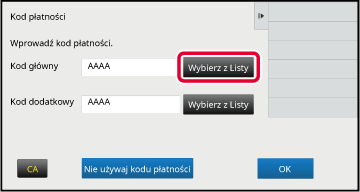
Wybierz kod główny z listy
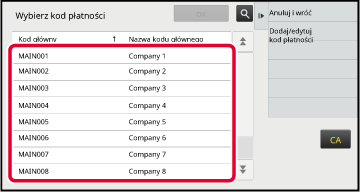
 . Gdy wyświetli się okno wyszukiwania, wprowadź kod główny i jego nazwę, a następnie
naciśnij przycisk [Rozp. Szukan.]. Wyświetlone zostaną wyniki wyszukiwania.
. Gdy wyświetli się okno wyszukiwania, wprowadź kod główny i jego nazwę, a następnie
naciśnij przycisk [Rozp. Szukan.]. Wyświetlone zostaną wyniki wyszukiwania.Naciśnij przycisk [OK].
Powrócisz do okna wprowadzania kodu płatności. .
.Naciśnij przycisk subkodu [Wybierz z Listy].
Wyświetli się lista subkodów. Wykonaj czynności opisane w punktach 2 i 3, a następnie określ subkod.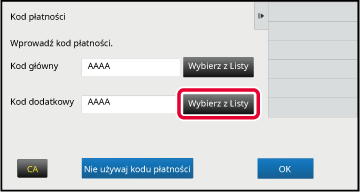
Naciśnij przycisk [OK].
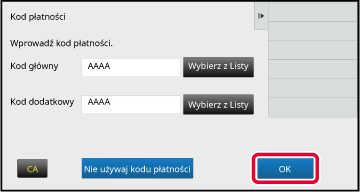
Gdy wyświetlone jest okno wprowadzania kodu płatności, naciśnij pole w sekcji [Kod główny], a następnie wprowadź kod główny.
Wprowadź kod, używając maksymalnie 32 jednobajtowych znaków.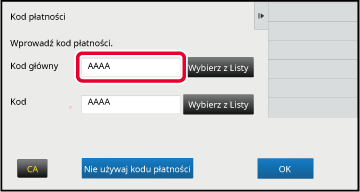
Naciśnij pole w sekcji [Kod dodatkowy], aby wprowadzić subkod.
Wprowadź kod, używając maksymalnie 32 jednobajtowych znaków.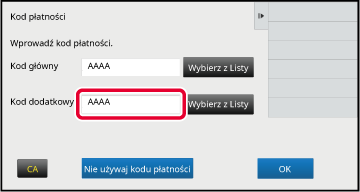
Naciśnij przycisk [OK].
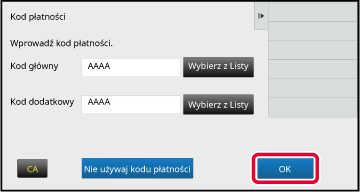
Zarejestruj nowy kod płatności.
Kod płatności można zarejestrować nie tylko w oknie wprowadzania kodu płatności, ale
również w "Ustawieniach".
Zarejestrowane kody płatności mogą być udostępniane w obrębie określonej grupy podczas
autoryzacji użytkownika.
Jeśli zakres udostępniania nie został określony, zarejestrowane kody płatności są
udostępnione wszystkim użytkownikom.
Gdy wyświetlone jest okno wprowadzania kodu płatności, naciśnij przycisk [Wybierz z Listy] obok pola kodu głównego.
Aby zarejestrować nowy subkod, naciśnij przycisk subkodu [Wybierz z Listy].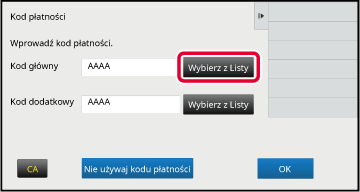
Naciśnij przycisk [Dodaj/edytuj kod płatności]na panelu sterowania.
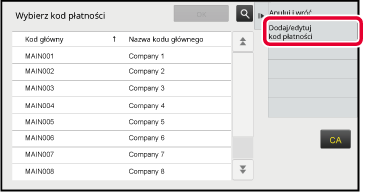
Naciśnij przycisk [Dodaj nowe]na panelu sterowania.
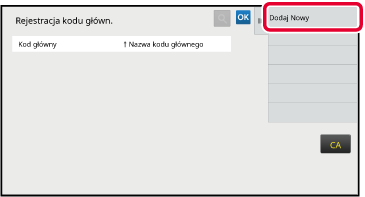
 .
.Naciśnij pole w sekcji [Kod główny], aby wprowadzić kod główny.
Wprowadź kod, używając maksymalnie 32 jednobajtowych znaków.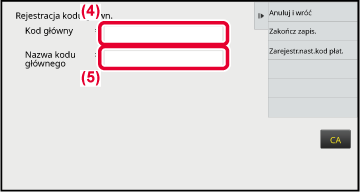
Naciśnij pole w sekcji [Nazwa kodu głównego], aby wprowadzić nazwę kodu głównego.
Wprowadź nazwę kodu, używając maksymalnie 32 jedno- lub dwubajtowych znaków.Jeśli istnieje taka potrzeba, wybierz zakres udostępniania kodu płatności.
Publiczne dla wszystkich: Rejestruje kod płatności jako publiczny, który może być używany przez wszystkich użytkowników urządzenia.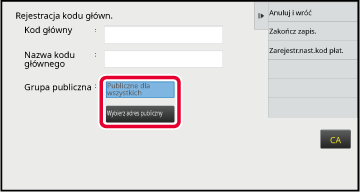
Wybierz grupę, która zostanie dodana do publicznej
Można określić maksymalnie osiem grup. Po wprowadzeniu ustawień naciśnij .
.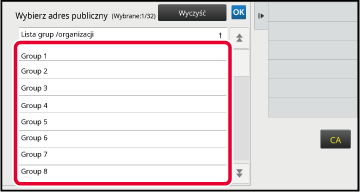
Aby zarejestrować kolejne kody płatności, naciśnij [Zarejestr.nast.kod płat.].
Wykonaj czynności wymienione w punktach 4–7, aby zarejestrować kod główny.Naciśnij przycisk [Zakończ zapis.]na panelu sterowania.
Procedura rejestracji zostanie sfinalizowana i otworzy się poprzednie okno. Naciśnij , aby zakończyć procedurę rejestracji.
, aby zakończyć procedurę rejestracji.Możesz zmodyfikować lub usunąć zarejestrowany kod płatności.
Kod płatności można edytować lub usunąć również w "Ustawieniach".
Gdy wyświetlone jest okno wprowadzania kodu płatności, naciśnij przycisk kodu głównego [Wybierz z Listy].
Aby zarejestrować nowy subkod, naciśnij przycisk subkodu [Wybierz z Listy].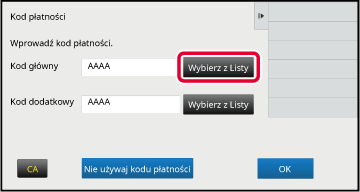
Naciśnij przycisk [Dodaj/edytuj kod płatności]na panelu sterowania.
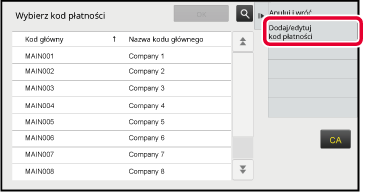
Wybierz kod główny, który chcesz edytować, a następnie naciśnij [Edycja] na panelu sterowania.
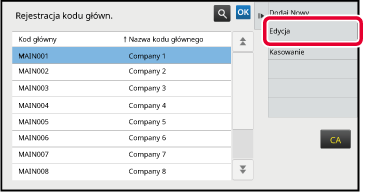
 .
.Edytuj kod główny.
Informacje na temat zmiany kodu zostały opisane w punktach 4–7 w "REJESTROWANIE NOWEGO KODU PŁATNOŚCI".Naciśnij przycisk [Zakończ zapis.]na panelu sterowania.
Procedura rejestracji zostanie sfinalizowana i otworzy się poprzednie okno. Naciśnij , aby zakończyć procedurę rejestracji.
, aby zakończyć procedurę rejestracji.Gdy wyświetlone jest okno wprowadzania kodu płatności, naciśnij przycisk kodu głównego [Wybierz z Listy].
Aby usunąć subkod, naciśnij przycisk [Wybierz z Listy] obok pola subkodu.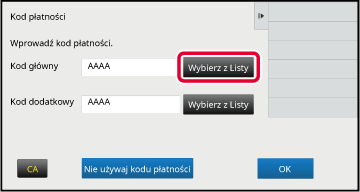
Naciśnij przycisk [Dodaj/edytuj kod płatności]na panelu sterowania.
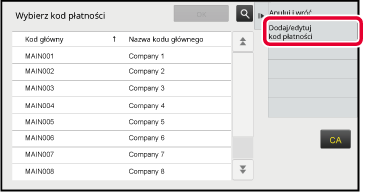
Wybierz kod główny, który chcesz usunąć, a następnie naciśnij [Kasowanie] na panelu sterowania.
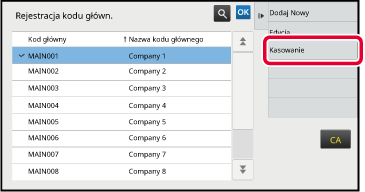
 .
.Gdy wyświetli się komunikat z pytaniem o potwierdzenie, naciśnij przycisk [Usuń].
Version 02a / bpc542pw_usr_02a_pl